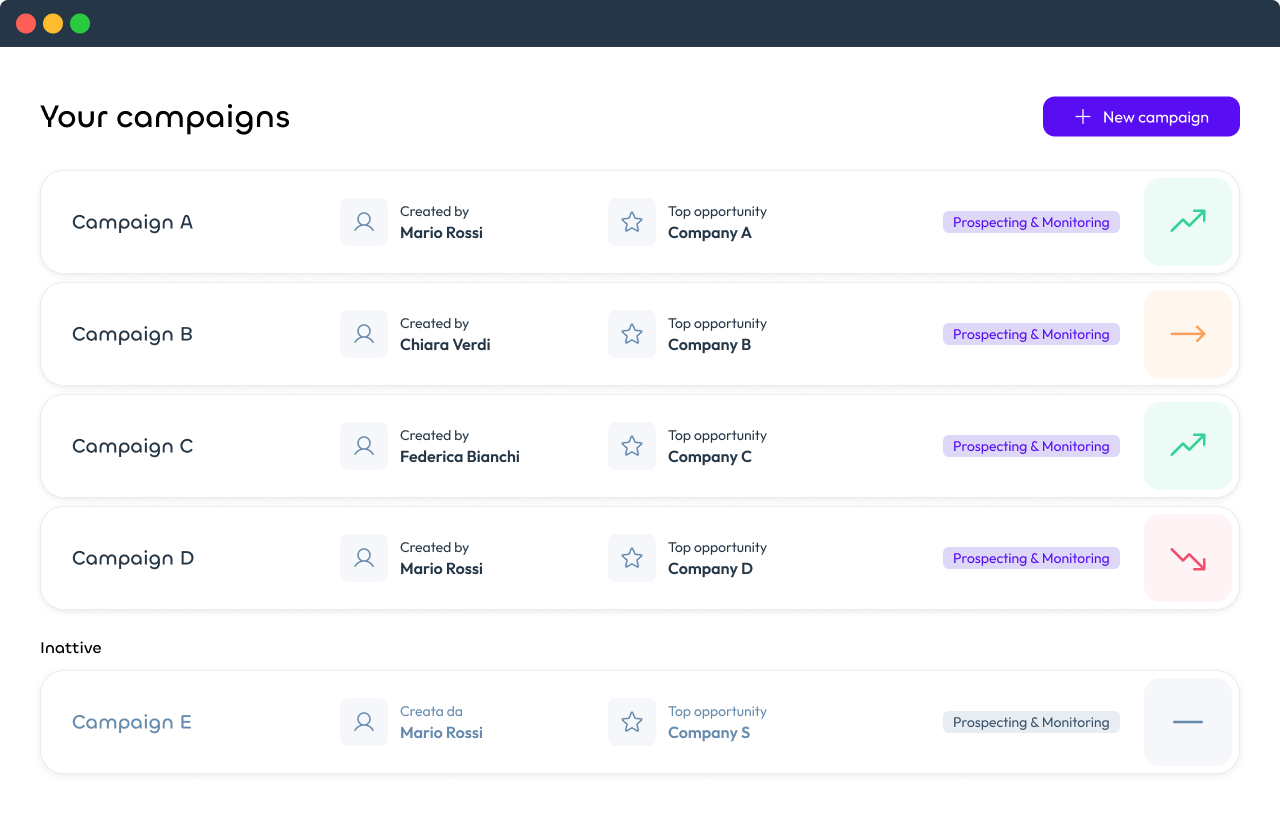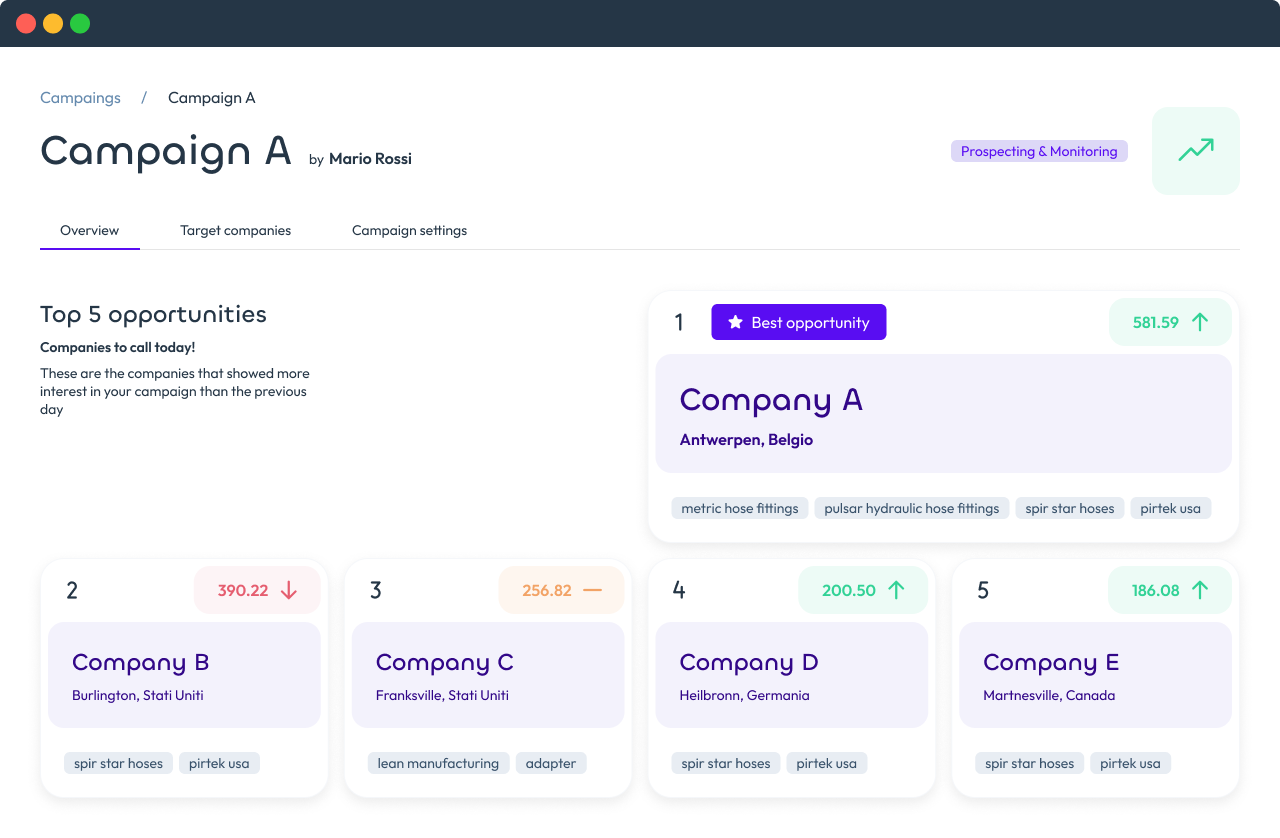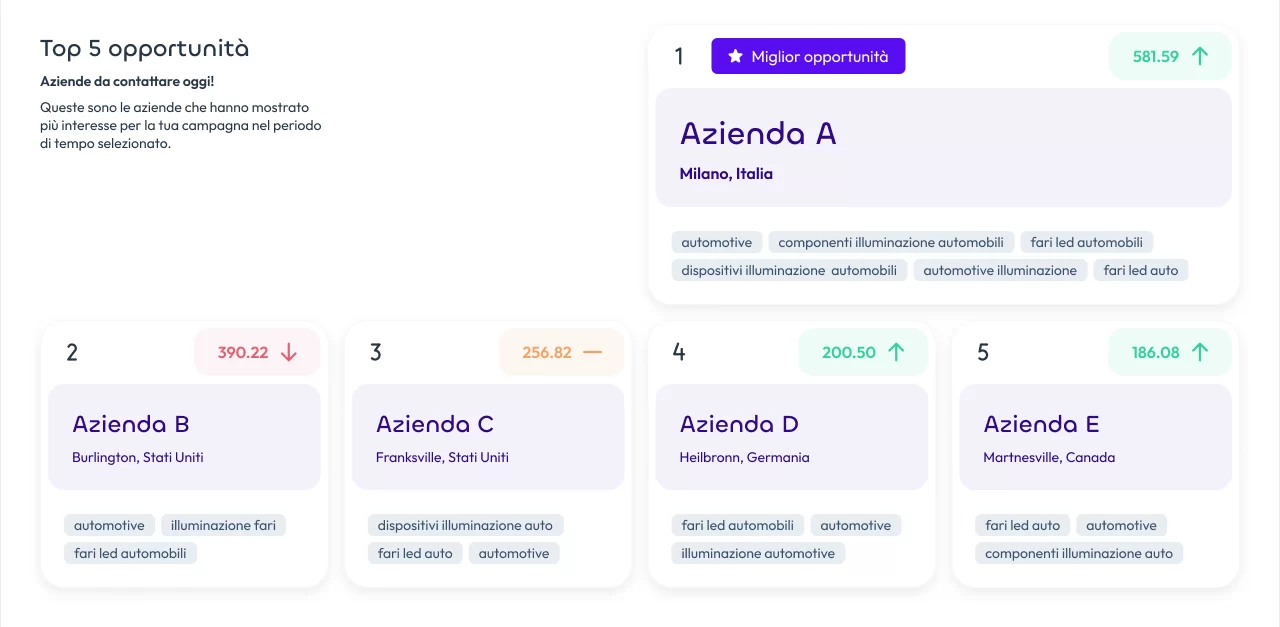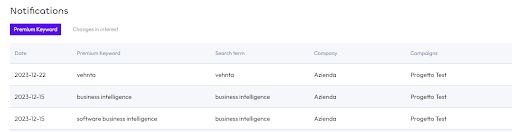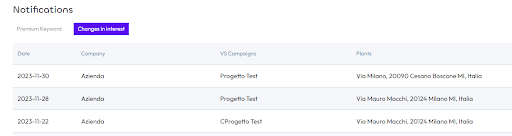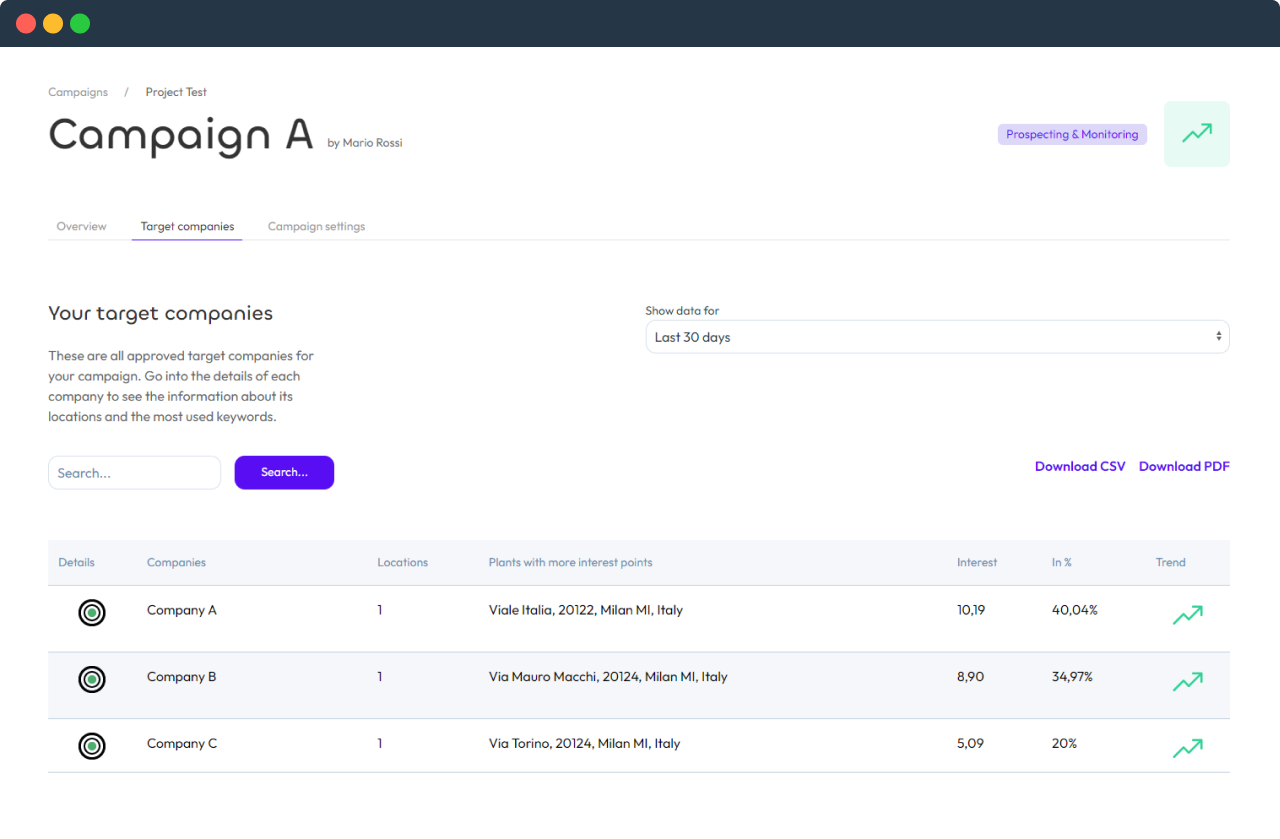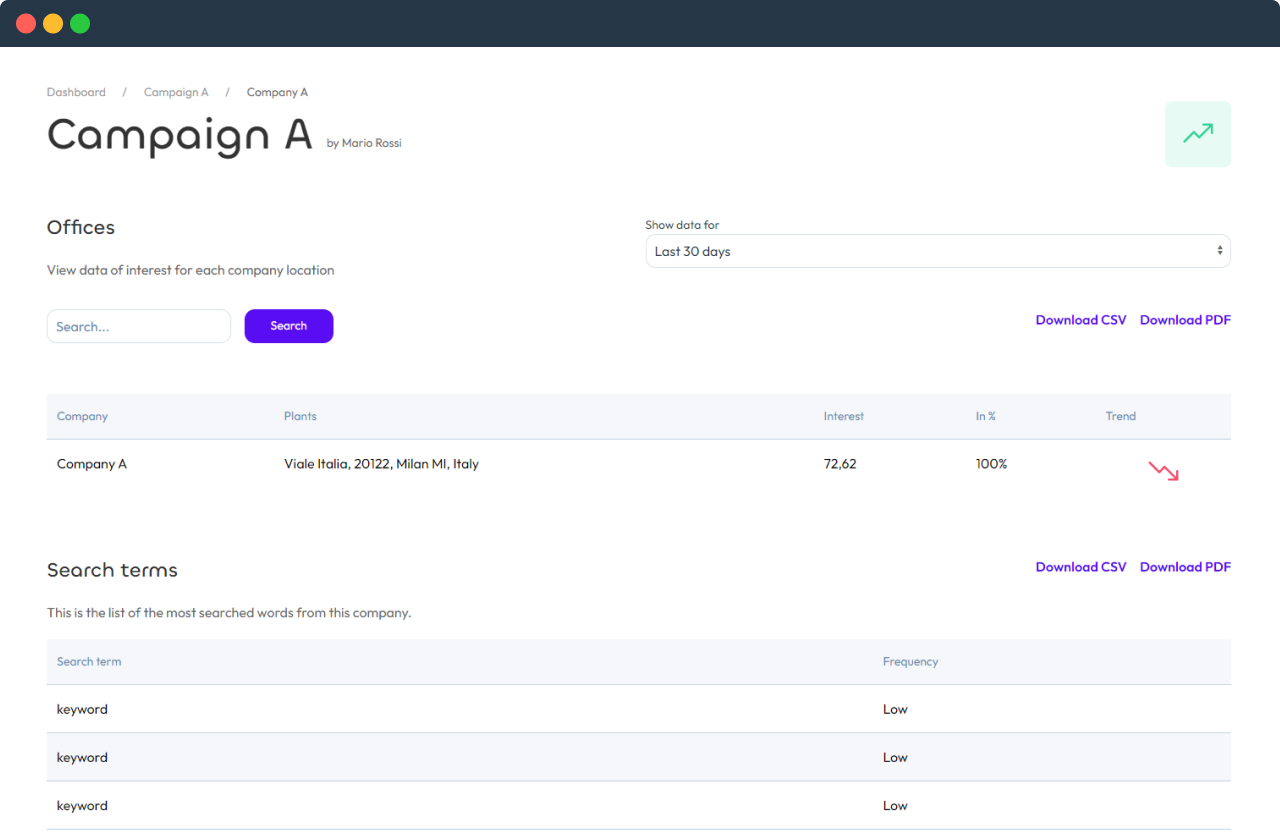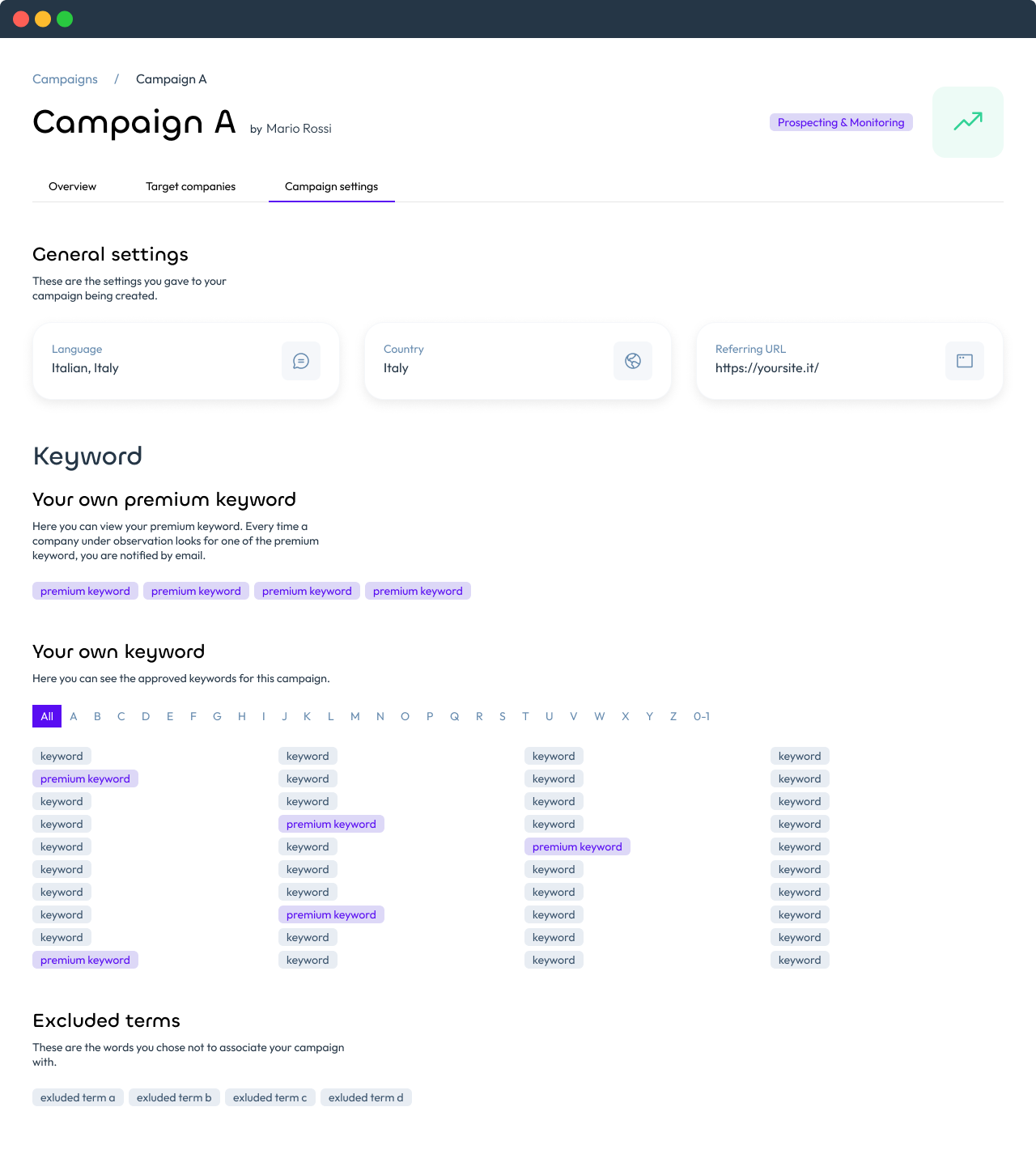In alto a destra nella pagina potrai inoltre selezionare il periodo per cui vuoi visualizzare i dati. Potrai scegliere se visualizzare i dati degli ultimi 30 giorni, degli ultimi 7 giorni oppure di un intervallo di date personalizzato.
Cliccando sull’icona “Details” in corrispondenza di ogni azienda della pagina target companies potrai accedere al dettaglio delle ricerche di quell’azienda.
In questa pagina potrai visualizzare l’elenco delle ricerche effettuate (search terms).
Pagina di dettaglio di una target company
Nella prima parte della pagina potrai visualizzare l’azienda, con l’elenco delle sedi/uffici monitorati, il totale dei punti VisionSphere del periodo, la % e il trend.
Nella seconda parte potrai invece visualizzare l’elenco delle ricerche effettuate dall’azienda, con un’indicazione di frequenza della ricerca (High indica che la parola chiave è stata cercate molte volte, Low poche volte).
Sarà possibile scaricare in formato CSV o in formato PDF l’elenco delle ricerche con la relativa frequenza.
Anche in questo caso, potrai scegliere se visualizzare i dati degli ultimi 30 giorni, degli ultimi 7 giorni oppure di un intervallo di date personalizzato.